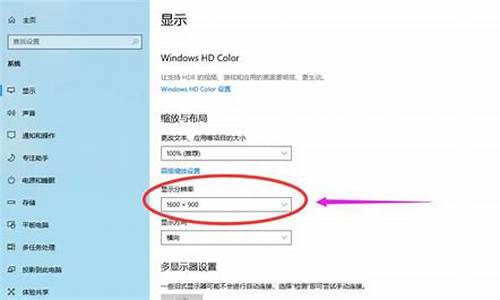联想电脑系统没有安装好,联想电脑系统没有安装好会怎么样
1.联想笔记本怎么恢复出厂设置
2.新买的联想笔记本电脑怎么装系统|新买的联想电脑怎么装系统教程
3.联想电脑在任何系统没装过的情况下,如何装系统?

朋友,你好,造成无法正常安装GHOST系统的原因有三个:\x0d\第一个原因:联想电脑对硬盘的分区方式有所不同,所以我们只要改变他的分区方式,可以用GHOST系统自带的diskgenius软件对你的硬盘,过行重新分区,也就是删除原来的所有分区,重新分区,然后在来安装GHOST系统,就可以非常顺利,因为这样已经改变了它原来的分区模式,想保护也没得保护了,记住建义用diskgenius软件来重新分区,有时候用DM或者PQ会失败。\x0d\第二个原因:就是你安装GHOST系统时,会改变它原来硬盘的主引导记录,所以一般用GHOST安装之前,重建一下主引导记录,再来用GHOST来安装,就一定能够成功,重建主引导记录方法如下:\x0d\首先你要准备一张带PE的GHOST版的最新安装光盘,不管是XP还是WIN7,(一般软件店或者电脑店都有买¥5-8一张)或者准备一个带PE的U盘,接着开机按下F12键或者开机按下DEL进入到BIOS中,设好第一启动项为光驱(或者U盘),放入光盘(或者插入U盘),进入光盘中(或者U盘中),进入WINPE中,找到一个叫diskgenius的软件,打开这个软件,找到你的“硬盘”,选中你的硬盘,点右键,会弹出一个下拉列框,上面就有一个“重建主引导记录(MRB)”,你点击这个“重建主引导记录(MRB)”,然后就会弹出一个对话框,你点击“是”,然后弹出“任务成功完成”的对话框,你点“确定”,就可以修复主引导记录了。 然后重启电脑,你的电脑也就能够顺利的安装操作系统了,百分之九十五可以解决问题。\x0d\第三个原因:就是硬盘模式不一样造成的不兼容,这是因为:现在电脑的硬盘都是串口硬盘,而普通的XP安装盘和GHOST版的安装光盘,它们都没有集成SATA控制驱动(或者有些也集成了,但是与实际中的SATA控制驱动不匹配),从而造成不兼容,而无法识别硬盘,导至无法正常安装操作系统或者蓝屏,所以就必须更换硬盘的模式,将AHCI改成IDE模式:(按DEL,过到BIOS中,找到Advances---Sata configaration--Stata mode selection--将AHCI改成IDE--F10保存就OK,当然主板不同,这个会有所不同,以主板说明书为主,只要找到SATA模式,),就可以正常安装了。(比如你以前是WIN7,硬盘模式是AHCI ,现在你改成了XP,就是这个原因)\x0d\希望我的回答对你有所帮助,祝你成功,快乐~~
联想笔记本怎么恢复出厂设置
联想电脑怎样重装系统?联想电脑市场占有率非常高,不管什么电脑,系统发生故障时都需要重装系统。在联想电脑发生系统故障时,有些用户不知道怎么重装系统,因为联想电脑U盘启动设置比较繁杂,而且主板都比较新。下面跟小编一起来学习下联想电脑重装系统教程。
重装须知:
1、如果是预装win8/win10机型,需要uefiU盘重装win8/win1064位
2、如果要改成win7系统,需要改BIOS和硬盘分区表,参考:联想g480win8改win7教程
一、准备工作
1、8G或更大容量空U盘
2、制作pe启动盘:微pe工具箱怎么制作u盘启动盘(UEFILegacy双模式)
3、系统下载:ghostwin1064位专业版官方下载v2018.10
二、U盘启动设置:g480笔记本设置U盘启动方法
三、联想电脑重装系统步骤如下
1、制作好pe启动盘之后,将win10系统iso镜像直接复制到U盘,wepe启动盘支持大于4G镜像;
2、在联想电脑上插入pe启动盘,重启后不停按F12启动快捷键,调出启动菜单对话框,选择识别到的U盘选项,一般是USBHDD选项,选择之后按回车。如果没有反应,则在关机状态下按下电源键旁边的Novo一键恢复键;
3、启动后调出NovoButtonMenu菜单,按↓方向键选择BootMenu,按回车;
4、调出启动菜单选择框,选择识别到的U盘项,一般是USBHDD项,选择按回车;
5、选择windowspe分辨率,默认选择第1个,也可以选择第2个指定分辨率,按回车;
6、进入到pe之后,如果之前已经是预装win10机型,直接执行第9步,如果需要全盘重新分区,则双击桌面上的分区助手(无损),选择磁盘1,点击快速分区,如果你是多个硬盘,要选对,不要误删;
7、设置分区数目、分区大小以及分区类型,卷标为系统的系统盘建议50G以上,由于选择了UEFI启动,磁盘类型要选择GPT,分区对齐到是4k对齐,2048扇区就行,也可以4096扇区,确认无误后点击开始执行;
8、分区过程很快,分区完成后,如图所示,GPT分区会有两个没有盘符的ESP和MSR,这两个分区别去动,只需要看你分出的C、D盘等,如果盘符被占用,选择已经占用C盘的那个盘,左侧选择更改盘符,以此类推,不改也是可以的,可以根据卷标系统来判断系统盘的位置;
9、接着打开此电脑—微PE工具箱,右键win10系统iso镜像,选择装载,如果没有装载,右键—打开方式—资源管理器;
10、双击双击安装系统.exe,运行安装工具,选择还原分区,GHOWIMISO映像路径会自动提取到win10.gho,接着选择安装位置,一般是C盘,或者根据卷标或总大小来判断,选择之后,点击确定;
11、如果弹出这个提示,不用管,点击是,继续;
12、弹出这个对话框,选择完成后重启以及引导修复,点击是;
13、转到这个界面,执行win10系统安装部署到C盘的过程,需要等待一段时间;
14、操作完成后,10秒后会自动重启计算机;
15、重启过程拔出U盘,之后进入到这个界面,执行win10系统组件安装、驱动安装以及激活操作;
16、再次重启进入系统自动配置过程,也需要等待一段时间;
17、最后启动进入win10桌面,联想电脑重装系统完成。
以上联想电脑重装系统步骤,由于多数联想电脑机型是UEFI主板,推荐用uefiU盘来重装系统。
新买的联想笔记本电脑怎么装系统|新买的联想电脑怎么装系统教程
有时候电脑有许多问题,但又不知道哪里出现问题了,这个时候我们可以恢复出厂设置试一下,那么联想笔记本电脑怎么恢复出厂设置呢?让我来教一下大家系统还原选项也就是恢复出厂设置的方法吧。
演示条件
Windows10系统版本 电脑1台
流程
一、首先,打开联想笔记本电脑,在Windows10系统桌面的左下角点击开始按钮,点击开始菜单中的“设置”,点击打开。
二、然后,在设置窗口中点击“更新与安全”,点击打开。
三、然后,联想笔记本的“更新与安全”中选择“恢复”,点击打开。
四、然后,在恢复的窗口中点击“点击”,点击打开。
五、然后,在弹出对话框中选择保留文件类型。
六、最后,点击下一步按钮,即可开始还原恢复出厂设置。
以上就是联想笔记本恢复出厂设置的方法,希望能帮到大家。
联想电脑在任何系统没装过的情况下,如何装系统?
新买的联想笔记本电脑一般有自带windows系统,现在自带的是win10系统,不过有些机型并没有系统,只有dos环境,用户买来只能自己装系统。不少用户都不懂新买的联想笔记本电脑怎么装系统,考虑到新电脑大多是uefi机型,建议用户装win1064位系统。下面小编跟大家介绍新买联想电脑装系统教程。
安装须知:
1、由于新电脑没有系统,需要借助另一台可用电脑制作u盘启动盘
2、本文介绍的是uefipe安装ghostwin10方法,如果买来已经自带win10,想改成win7,可以参考相关教程提供的方法
相关教程:
uefigpt模式安装win10官方系统教程(非ghost)
联想小新v3000如何把预装win8改成win7系统(win10改win7方法类似)
一、安装准备
1、uefi电脑,8G容量U盘
2、win10系统下载:ghostwin1064位极速体验版V2018.04
3、大白菜peuefi版:uefi启动u盘制作方法
二、新买联想笔记本电脑装系统步骤如下
1、制作好大白菜uefipe启动U盘之后,将win1064位系统iso镜像直接复制到U盘gho目录下;2、在联想电脑上插入U盘,启动之后不停按F12,有些机型需先按住Fn,然后不停按F12调出启动菜单。如果没有反应,用牙签或针插一下机身侧面的小孔,有个箭头标志;
3、启动后调出NovoButtonMenu对话框,按↓方向键选择Bootmenu回车;
4、在启动菜单中选择USBHDD选项,按回车即可U盘启动;
5、由于制作方式不同,有些大白菜uefipe启动盘会直接进入pe系统,有些会先显示这个主界面,如果是先显示这个界面,按↓方向键选择02回车运行win8PEx64;
6、进入大白菜pe系统之后,双击桌面上的DG分区工具,右键选择硬盘,点击快速分区;
7、分区表类型选择GUID,也就是GPT,然后设置分区数目,设置系统盘的大小,建议50G以上,固态硬盘还需勾选对齐分区到此扇区,扇区默认2048即可,确定;
8、之后执行硬盘分区以及格式化过程,分区之后如图所示,gpt分区表会有ESP、MSR两个额外分区;
9、接着双击打开大白菜PE一键装机,GHOWIMISO映像路径选择win10x64iso文件,然后点击下拉框,工具会自动提取到win10.gho文件,选择win10.gho文件;
10、接着选择还原分区,选择win10系统安装位置,一般是C盘,pe下盘符可能显示错乱,如果不是C盘,根据卷标系统或硬盘大小来选择,点击确定;
11、弹出这个对话框,勾选完成后重启、引导修复这些选项,点击是执行下一步操作;
12、转到这个界面,执行win10系统安装到C盘的过程,等待进度条执行完成,一般2-5分钟左右;
13、操作完成后,会提示电脑即将重启,默认是10秒后自动重启,或者点击是立即重启电脑;
14、此时拔出U盘,会自动进入这个界面,继续执行win10系统组件安装、驱动安装、系统配置和系统激活过程;
15、整个安装过程需要5-10分钟,在启动进入win10桌面之后,新买联想笔记本电脑就装上系统了。
新买的联想笔记本电脑怎么装系统的方法就是这样了,新买的电脑大多数是uefi机型,建议大家通过uefiU盘来安装win10系统。
新电脑安装系统,不同的系统版本、不同的启动盘,有多种方法,现以U盘安装Ghost版本为例,?安装系统的方法是:?
1、下载系统镜像文件,?并制作启动U盘,具体方法可参照“老毛桃U盘启动”。
2、插入U盘,启动时,按相应键进入启动设备选择界面,
3、选择从U盘启动,如下图:
3、进入U盘的启动界面,如下图:
4、选择运行最新版分区工具,如下图,选择快速分区,选择分区数量,点击确定。(已分区的硬盘跳过这下一步)
5、返回到USB主界面,选择02运行PE.
6、在桌面中选择一键安装系统。
7、点击确定后,用户就不需要干预了,一直到安装结束。
声明:本站所有文章资源内容,如无特殊说明或标注,均为采集网络资源。如若本站内容侵犯了原著者的合法权益,可联系本站删除。